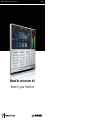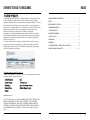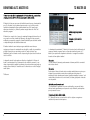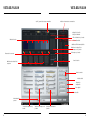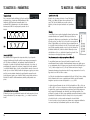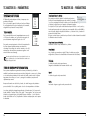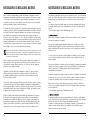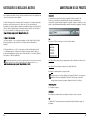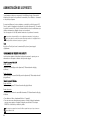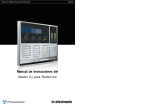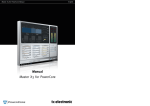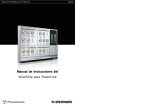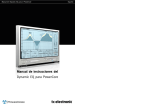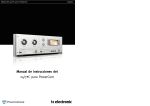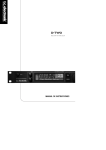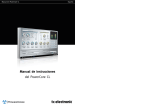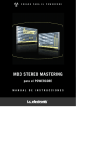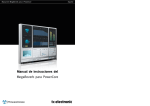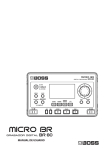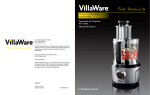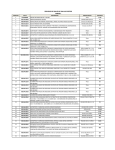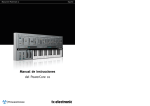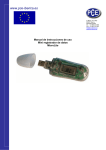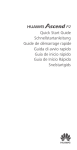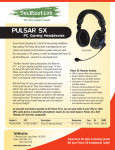Download Manual de instrucciones del Master X5 para
Transcript
Manual del Master X5 para el PowerCore Manual de instrucciones del Master X5 para PowerCore Español SOPORTE TÉCNICO Y DIRECCIONES INDICE TC SUPPORT INTERACTIVE La pagina web del soporte interactivo de TC www.tcsupport.tc ha sido diseñada como un centro de información y soporte técnico online. En esta dirección puede encontrar respuestas a problemas técnicos concretos referentes al software y hardware TC. Todos los problemas resueltos están archivados en una base de datos en la que puede buscar en base al producto, categoría, palabra clave o frase. Dentro de la sección “My Stuff” puede registrarse para comprobar el estado de sus preguntas, descargar productos como manuales de instrucciones, actualizaciones de software y nuevos presets. Esta página ha sido diseñada especialmente para cubrir las necesidades de nuestros clientes. Estamos actualizando continuamente esta base de datos para que esta página suponga una enorme fuente de información. Mire la sección Q&A y descubra nuevos aspectos de su producto TC. Si no puede encontrar online la respuesta a su pregunta, tiene la opción de enviar su pregunta a nuestro equipo de soporte técnico, quienes le responderán vía e-mail. El departamento de soporte técnico de TC está continuamente en guardia para ayudarle hasta donde lleguen sus conocimientos. SOPORTE TÉCNICO Y DIRECCIONES . . . . . . . . . . . . . . . . . . . . . . . . . . . . . . . . . .2 INDICE . . . . . . . . . . . . . . . . . . . . . . . . . . . . . . . . . . . . . . . . . . . . . . . . . . . . . . . . . . . .3 BIENVENIDO AL TC MASTER X5 . . . . . . . . . . . . . . . . . . . . . . . . . . . . . . . . . . . . . . .4 INFORMACIÓN GENERAL . . . . . . . . . . . . . . . . . . . . . . . . . . . . . . . . . . . . . . . . . . . .6 USO DE LOS PRESETS . . . . . . . . . . . . . . . . . . . . . . . . . . . . . . . . . . . . . . . . . . . . . . . .7 CONTROLES GENÉRICOS . . . . . . . . . . . . . . . . . . . . . . . . . . . . . . . . . . . . . . . . . . . .7 VISTA DEL PLUG-IN . . . . . . . . . . . . . . . . . . . . . . . . . . . . . . . . . . . . . . . . . . . . . . . . . .8 PARÁMETROS . . . . . . . . . . . . . . . . . . . . . . . . . . . . . . . . . . . . . . . . . . . . . . . . . . . . . .10 MEDIDORES . . . . . . . . . . . . . . . . . . . . . . . . . . . . . . . . . . . . . . . . . . . . . . . . . . . . . . .16 MASTERIZACIÓN DE SU MEZCLA CON EL MASTER X5 . . . . . . . . . . . . . . . . .17 ADMINISTRACIÓN DE LOS PRESETS . . . . . . . . . . . . . . . . . . . . . . . . . . . . . . . . . .21 Si necesita ponerse en contacto con nosotros: Contacte con el distribuidor TC Electronic de su zona o, alternativamente, envíenos su consulta a cualquiera de estas direcciones: TC ELECTRONIC A/S USA: Customer Support TC Electronic, Inc. Sindalsvej 34 5706 Corsa Avenue, Suite 107 Risskov DK-8240 Westlake Village, CA 91362 Denmark www.tcelectronic.com © BY TC ELECTRONIC A/S 2007. TODOS LOS NOMBRES DE PRODUCTOS Y EMPRESAS SON MARCAS COMERCIALES DE SUS RESPECTIVOS PROPIETARIOS. VST ES UNA MARCA COMERCIAL DE STEINBERG AG, AUDIO UNITS ES UNA MARCA COMERCIAL DE APPLE COMPUTER, INC. TODAS LAS ESPECIFICACIONES ESTÁN SUJETAS A CAMBIOS SIN PREVIO AVISO. RESERVADOS TODOS LOS DERECHOS. TC Electronic es una empresa del grupo TC Group. 2 3 BIENVENIDO AL TC MASTER X5 TC MASTER X5 El Master X5 va más alla de la implementación del Finalizer Master X3, ya que le ofrece 5 bandas, pendientes de filtro diferentes y procesado de doble precisión. Más pegada El Master X5 le ofrece un acceso aun más detallado durante el proceso de masterización para CD y broadcast. Ha sido optimizado para procesado a 44.1 y 48 kHz y resulta también una herramienta ideal para optimizar material como el de anuncios para aplicaciones broadcast; las 5 bandas le permiten conseguir incluso más “nivel” del material de programa. Más control Optimizado para el procesado vocal El Master X5 se ocupa de todo el proceso de masterización integrando diversas fases de esos procesos en un único interface de fácil manejo. Este plug-in le ofrece procesado multibandas con expansión, compresión y limitación individual para cada banda. también se incluye dithering de alta calidad descorelacionada. El intuitivo interface de usuario incluye una gran cantidad de nuevas ideas que consiguen que el proceso de masterización sea más rápido y sencillo. Las características globales del procesado son controladas por medio de “curvas de destino” que simplifican la gestión al ofrecerle un estilo de procesado global para todas las bandas en todos los módulos. La interacción entre las bandas puede ser refinada con la aplicación de “factores de destino” que determinan el foco de frecuencia de cada módulo de procesado, lo que reduce en gran medida la cantidad de parámetros de usuario necesarios para ajustar ese complejo proceso. Además, la “saturación suave” le ofrece incluso un sonido “analógico” cuando quiera. TC Electronic Procesado a 48 bits de doble precisión La herramienta de masterización TC Master X5 le ofrece cinco bandas de frecuencia de compresor, limitador y expansor. Gracias a su innovador interface de usuario, el TC Master X5 no requiere miles de parámetros adicionales – ¡conseguirá los resultados deseados de forma rápida e intuitiva! Más pegada Con cinco bandas de frecuencia, puede aumentar el volumen percibido de su material audio incluso aún más. Más control Puede ajustar el número de bandas activas a cualquier cantidad entre una y cinco para adaptarse a las necesidades concretas de una amplia gama de situaciones de masterización. Puede desactivar cuando quiera la ganancia automática de retoque. Con el realce individual de cada una de las cinco bandas, el balance global puede ser retocado con más precisión. Optimizado para el procesado vocal Con características de pendiente de crossover seleccionable y una curva de destino adicional creada especialmente para el procesado vocal, el Master X5 resulta perfecto para el procesado de voces. Procesado a 48 bits de doble precisión El TC Master X5 funciona a una resolución de 48 bits a 48k para conseguir unos resultados de procesado aún más precisos. 4 5 INFORMACIÓN GENERAL USO DE LOS PRESETS / CONTROLES GENÉRICOS REQUISITOS DEL SISTEMA PRESETS DE FABRICA Windows Mac OS X Software PowerCore 3.0 o posterior Windows XP Procesador PentiumIII 1,4 GHz o más rápido 512 MB de memoria RAM Programa de control compatible con VST El sistema debe cumplir los requisitos necesarios del programa de control Software PowerCore 3.0 o posterior Mac OS X (10. 4 o posterior) G4/G5 o Intel (1 GHz o más rápido) 512 MB de memoria RAM Programa de control compatible con VST, Audio Units o RTAS*). El sistema debe cumplir los requisitos necesarios del programa de control El TC Master X5 incluye una serie de presets de fabrica que han sido diseñados por profesionales del audio a partir de sesiones reales. Estos presets resultan muy útiles para ponerse en marcha rápidamente, ¡y es posible que incluso algunos usuarios ni siquiera lleguen a necesitar otra cosa! *) RTAS (Pro Tools) es admitido por medio del adaptador VST a RTAS de FXpansion (opcional). Para más información vaya a la pagina www.tcsupport.tc AUTOMATIZACIÓN DEL PLUG-IN Los parámetros del TC Master X5 pueden ser automatizados, siempre y cuando su programa de control admita la AUTOMATIZACIÓN. Consulte el manual de su programa de control para saber si admite AUTOMATIZACIÓN y cómo funciona. CONTROLES GENÉRICOS Antes de profundizar más, aquí tiene algunos métodos básicos para el manejo del TC Master X5. PUESTA EN MARCHA Soporte de rueda de desplazamiento Modo de retoque preciso Si está usando un programa de control que acepta esta posibilidad, todos los parámetros aceptarán la rueda de desplazamiento tanto en Windows XP como en Mac OS X. Simplemente coloque su ratón sobre el valor de uno de estos parámetros y use la rueda de desplazamiento del ratón para aumentar / disminuir el valor del parámetro asociado. Si pulsa la tecla [CONTROL] mientras mueve un fader, activará un modo de retoque preciso, en el que podrá editar valores con una precisión extra! Reset Ordenes de teclado Si quiere reiniciar un parámetro a su valor inicial o por defecto, mantenga pulsada la tecla [OPCION (ALT)] mientras hace clic en el fader. Para la mayor parte de los programas de control, los plug-ins aceptan órdenes de teclado para determinadas funciones. Dispone de las siguientes órdenes de teclado para todos los parámetros del plug-in. Agrupar/desagrupar Ordenes de teclado en Mac OS Ordenes de teclado en Windows Reset a valores de fábrica = [Alt] (Mismo reset) = [Mayúsc.] & [Control] USO DE DSP Para agrupar/desagrupar faders (por ejemplo los niveles de banda de los faders de entrada), mantenga pulsada la tecla [Mayúsculas] mientras mueve los fader(s). Controles inactivos/código de colores Los controles inactivos aparecerán en gris; ¡el color siempre indicará controles activos! En el modo de anulación o bypass, todos los controles están en gris. Para cada activación del Master X5 en dispositivos PowerCore (X8, FireWire, Compact, Express, mkII, Unplugged), se aplica el siguiente uso de DSP: @44.1 kHz: @48 kHz: mono 52% stereo 52% mono 57% stereo 57% 6 @88.2 kHz: — — @96 kHz: — — 7 VISTA DEL PLUG-IN VISTA DEL PLUG-IN On/off - ganancia de retoque automático Indicador de saturaciones consecutivas Indicación de función SoftClip del limitador LEDs de limitador de 5 bandas Niveles de banda Zoom del medidor Medidores PPM de entrada/salida Medidores de reducción de compresor de 5 bandas LEDs expansor 5 bandas Frecuencias de crossover Curva de destino Medidores de reducción del compresor Nivel de entrada Nivel de salida Retardo de anticipación Techo digital Dither de salida Administración de presets Controles del expansor de 5 bandas 8 Controles del compresor de 5 bandas Controles del limitador de 5 bandas 9 TC MASTER X5 – PARÁMETROS TC MASTER X5 – PARÁMETROS Slope (pendiente) Curva de destino Talk Esta es una nueva función del Master X5: Puede cambiar las pendientes de las 5 bandas entre SYM (pendientes de filtro simétricas) y MID (basadas en frecuencias medias). Las pendientes SYM se adaptan mejor a las señales musicales, mientras que las MID son mejores para el procesado de voz hablada. Aparte de las otras curvas de destino – Linear, Pink, Hyped y Smiley – en el Master X5 dispone de una quinta curva. La curva “Talk” ha sido diseñada para ser usada sobre voz hablada y le ofrece los mejores resultados con la pendiente MID. Band #1 Band #2 Band #3 Band #4 Band #5 SYM Band #1 Band #2 Band #3 Band #4 Band #5 MID Make-Up (AUTO/OFF) Este parámetro activa la ganancia de retoque automática, lo que le permite conseguir el máximo nivel de salida posible sin que tenga que preocuparse de ello. Por defecto en el Master X5, este parámetro siempre está activado. Al desactivarlo, los niveles de banda serán reducidos de acuerdo a los valores de umbral/ataque del compresor. De esta forma, la impresión del sonido cambiará: Con este Auto Make-Up activo, el sonido se desarrollará de acuerdo a la curva de destino (p.e. con la curva “Smiley” tendrá más súper graves y agudos, pero menos medios); con este parámetro desactivado, seguirá teniendo compresión en las bandas de graves y agudos, pero el nivel de salida de estas bandas será menor. Subiendo los niveles de banda manualmente, también podrá ajustarlas como quiera. activación/desactivación de bandas El Master X5 le ofrece la posibilidad de desactivar las bandas que quiera. De esta forma, puede reducir el X5 a un compresor de 4-, 3-, 2- o incluso de una única banda. 10 Dithering Cuando haga clic en ese cuadro desplegable observará que hay varias entradas marcadas como “quantized”. Ambos tipos de dither son algoritmos de dither stereo no-correlacionados, con la única diferencia del audio que hay “por debajo” de los bits sobre los que se aplica el dither: El aplicar dither a una señal de 24 bits para convertirla en una de 16 añadirá el ruido de dither al 16avo bit. El resto del audio seguirá igual. El dither cuantizado ajustará a cero todos los bits inferiores a la profundidad definida. Así, la señal de salida del Master X5 será una señal limitada a 16 bits – no habrá más información en la señal. Si no tiene claro que valor elegir, elija siempre el “quantized”. Por qué menos puede ser más, o: por qué usar el Master X5 Es muy habitual pensar que el tener más bandas de compresión nos dará automáticamente el mejor resultado. Desafortunadamente tenemos que decirle que eso no es completamente cierto: En algunos casos tiene más sentido usar el Master X5 con “solo” 3 bandas en lugar de con la 5. ¿Por qué? Echemos un vistazo al rango de frecuencias relevante para las grabaciones audio: Ese rango, empezando en los 20 Hz, llega hasta los 20 kHz. Esto hace 10 octavas. Los filtros de corte simples tienen una pendiente de filtro de 6 dB/oct. Si tiene 5 bandas, habrá 4 frecuencias de crossover o separación para dividir el rango de frecuencias. Imaginemos que estos crossover están ajustados a 1, 2, 4 y 8 kHz. La banda de graves (frecuencia de corte de 1 kHz) será reducida en 6 dB a 2 kHz y en 12 dB a 4 kHz – con lo que se observa que esa banda de graves seguirá afectando a las de agudos. Bien, usemos una pendiente mayor para hacer que las bandas tengan una mejor separación. Evidentemente, esto funcionará, pero dará lugar también a otros problemas. Por ejemplo, los filtros con una pendiente mayor producirán cambios de fase dependiendo de la frecuencia de señal. En el mejor de los casos, esto producirá coloración del sonido - e incluso creará una impresión de sonido diluido. Y esta es la razón por la que hay veces que conviene usar un compresor multibandas con menos bandas que las técnicamente posibles: un sonido más limpio. 11 TC MASTER X5 – PARÁMETROS TC MASTER X5 – PARÁMETROS EXPANSOR Ratio Interruptor Determina la cantidad de compresión; cuanto mayor sea este valor, más “fuerte” será el procesado y menor el rango dinámico restante. Activa o desactiva el expansor de 5 bandas Threshold (umbral) Ajusta el umbral del expansor. Los valores que estén por debajo de este umbral serán reducidos en volumen de acuerdo al valor ajustado en ratio y para el rango definido. Ratio Esto determina hasta que punto la señal de salida será reducida en proporción con la señal de entrada. Attack (ataque) Esto determina lo rápido que reacciona el compresor a las señales que superan el umbral. Los tiempos de ataque cortos producen una compresión más dura, pero también pueden dar lugar a un sonido con un cierto “petardeo”. Release (salida) Este tiempo determina lo rápido que la señal vuelve a quedar como no procesada una vez que el nivel cae por debajo del umbral ajustado. Range (rango) Esto define hasta que punto el expansor reducirá la señal que esté por debajo del valor de umbral. Por ejemplo: Si ajusta el umbral a -40 dB, el ratio a 1:2.0 y este rango a -10 dB, el expansor solo funcionará cuando su señal de entrada supere los -50 dB y no vaya más allá de los -40 dB. LIMITADOR Interruptor Activa o desactiva el limitador de 5 bandas Threshold (umbral) Release (salida) Determina el tiempo que tarda el expansor en volver al nivel de la señal original. Este parámetro solo tiene un efecto, cuando los parámetros de umbral y rango están ajustados de forma que el expansor esté activo. Cuando la señal supere el umbral ajustado, el limitador la procesará con un ratio de “infinito-a-uno” (?:1) de cara a limitar el posible nivel máximo. Softclip COMPRESOR Interruptor Activa o desactiva el compresor de 5 bandas. Threshold (umbral) Ajusta el umbral del compresor; es decir el nivel por encima del cual comenzará el procesado. Los valores que superen este umbral serán comprimidos. Esto afecta a la forma en la que actúa el limitador. En la posición Off, se aplicará una limitación “dura” a la señal en cuanto el umbral sea superado. Con este Softclip activo, la limitación se activará suavemente antes del umbral y llegará hasta el máximo usando una curva mucho más suave, lo que hace que el proceso de limitación sea menos audible. El piloto que está debajo de los medidores le indicará si esta función está activa o no. Attack (ataque) El tiempo de ataque del limitador determina la velocidad con la que este reacciona a las señales que superan el umbral. Release (salida) Esto determina el tiempo que tarda la señal limitada en volver a su estado no procesado, una vez que el nivel cae por debajo del umbral. 12 13 TC MASTER X5 – PARÁMETROS TC MASTER X5 – PARÁMETROS RETARDO DE ANTICIPACIÓN Target Factor (factor de destino) ¡El Master X5 puede anticiparse al futuro, siempre que este parámetro esté activo! Esto no le ayudará a ganar la lotería, pero hará que el Master X5 esté preparado para los picos inesperados de su material, asegurándole un procesado de mejor calidad! Esto permite una edición rápida de la relación entre las cinco bandas, de forma independiente para cada módulo. Por ejemplo: Con solo un movimiento del factor de destino en el bloque del limitador, podrá aumentar el enfoque de dicho bloque en el espectro de frecuencias agudas. En la posición OFF, esta opción estará desactivada para el módulo – con lo que las 5 bandas serán procesadas con los ajustes que vea en pantalla. En la posición MAX, la curva de destino elegida será aplicada al máximo – y cada una de las 5 bandas será procesada de distinta forma. Así pues, en cierta forma se puede decir que el factor de destino determina la cantidad de diferencias entre las bandas. TECHO DIGITAL Esto le permite definir un nivel marginalmente menor que los 0 dB como valor máximo, con lo que podrá estar seguro de que absolutamente ningún valor llegue a los 0 dB. Target Curves (curvas de destino) Esto puede ser muy importante a la hora de la masterización – dado que algunas unidades muestran una saturación o sobrecarga con que llegue solo un único muestreo a los 0 dB, mientras que otras necesitan 5 saturaciones seguidas o más antes de indicar una sobrecarga. No active esta función hasta que no haya ajustado el valor a su gusto – ¡el Master X5 no le mostrará saturaciones cuando este Digital Ceiling esté activo! Determinan la forma en que interactúan las 5 bandas: Linear (lineal) Las 5 bandas son procesadas por igual. El factor de destino no produce ningún efecto. (Piense en las características de frecuencia del ruido blanco) Pink (rosa) La banda de agudos será procesada menos. (Imagine las características de frecuencia del ruido rosa) CURVA DE DESTINO Y FACTORES DE CURVA Estas opciones simplifican en gran medida el manejo del Master X5, al reducir la cantidad de parámetros necesarios para controlar el plug-in más o menos en 2/3. Gracias a estos innovadores parámetros le será mucho más sencillo controlar todos los ajustes importantes de un vistazo y a la vez - ¡y conseguir los resultados que quiera más rápidamente que nunca! La banda de agudos será procesada más. Aunque está usando una solución de 5 bandas, solo tendrá un grupo de parámetros para cada módulo. Esto es posible gracias al uso de los meta-parámetros de destino: Las bandas de graves y agudos serán procesadas más. Hyped Smiley Los valores visualizados siempre hacen referencia a la banda central. Con las curvas de destino definirá el “enfoque” básico (“todo igual” o “menos agudos”, etc.) tal como verá indicado por la pequeña curva de la pantalla de curva de destino – y con el factor de destino podrá editar ese “foco”, desplazando el destino a cualquier punto en el espectro de frecuencia. 14 15 MEDIDORES MASTERIZACIÓN DE SU MEZCLA CON EL MASTER X5 MEDIDORES Y SATURACIONES CONSECUTIVAS ¡MASTERICE SU MEZCLA CON EL MASTER X5! Medidores ¡...la felicidad completa a solo seis simples pasos! A continuación le presentamos los módulos y funciones del Master X5 en un sencillo tutorial. Imaginemos que está trabajando con algo de música rock. Es la mezcla final de la grabación de ese costoso estudio al que fue, pero por alguna razón quedan 5.0 dB de margen, lo que consume preciosas reservas de volumen. No se ha aplicado ninguna compresión en la mezcla stereo. (Realmente eso nos alegra porque nos deja todas las opciones abiertas). Estos medidores PPM (medidores de pico de programa) incluyen una función de mantenimiento de picos muy precisa. Ajuste sus niveles lo más cerca que pueda de los 0 dB sin que distorsione la señal. La indicación numérica de pico le ofrece la lectura exacta necesaria para eso. Si hace clic en los medidores aparecerá una pantalla desplegable con diversas opciones para los mismos. 1. Configuración Antes de seguir, vamos a configurar el Master X5 de esta forma: Zoom de medidores Haga clic en esta lupa para que el rango de los medidores cambie de -60 dB / 0 dB a -18 dB y a 0 dB Retardo de anticipación: Techo digital: Niveles 5 bandas: Salida: Expansor: Compresor: Limitador: Curva de destino: (Como alternativa, cargue 3 ms 0 dB 0 dB 0 dB off off off linear el preset “Manual Workshop 1”). Saturaciones consecutivas La indicación CONSECUTIVE CLIPPINGS es una herramienta muy útil y precisa que le indicará todas las saturaciones de su material. la lectura numérica incluso llevará un conteo de cada saturación. Los medidores le ofrecen una referencia visual adicional tras la tercera saturación consecutiva. Al igual que ocurre con los medidores, el hacer clic en los medidores de saturación hará que aparezca una pantalla con opciones. 2. Ajuste del nivel de entrada Ajuste el nivel de entrada de ambos canales a +5.0 dB. En nuestro ejemplo, esto aumentará el nivel de entrada a un valor óptimo de 0 dB. Ajuste este valor hasta que no aparezca indicada ninguna saturación (es decir, hasta que no haya saturaciones consecutivas en la entrada). Para este ejemplo, ajústelo a +4.9 dB. Recuerde: mientras no modifique ninguno de los ajustes en la cadena de señal antes del Master X5, no tendrá ningún cambio en el nivel de entrada, ¡por lo que no habrá riesgo de que se produzca ninguna saturación una vez que haya ajustado el nivel correctamente! 3. Activación del bloque de compresor ¡La pantalla FREQUENCY/LEVELS de la mitad superior de la ventana del plug-in, las tres indicaciones debajo de ella y los faders del parámetro Compressor se pondrán en marcha! Es probable que el volumen de la música ya haya subido y que el sonido también haya cambiado un poco – al igual que es posible que detecte un cierto “petardeo”. Bien, pues ahora vamos a ajustar correctamente el compresor para acabar con ese petardeo, engrosar el sonido global y sí, lo que queremos es aún más volumen! (Como alternativa, cargue el preset “Manual Workshop 2”). 16 17 MASTERIZACIÓN DE SU MEZCLA CON EL MASTER X5 MASTERIZACIÓN DE SU MEZCLA CON EL MASTER X5 Vamos a ajustar los tiempos Attack y Release para eliminar el “petardeo” del sonido. Empezaremos con pequeñas cantidades para ambos parámetros. Si el tiempo de ataque es muy corto es posible que eliminemos parte del “ataque” del material, y eso no es lo que queremos, por lo que si ocurre, pruebe con un valor mayor. Los picos más fuertes pueden ser suavizados usando la sección de limitador. Para hacerse una impresión mejor de como se ve influido el sonido - y no el volumen de salida - por el Master X5, reduzca el nivel de salida de forma que la señal en bypass y la procesada estén a igual volumen - ¡pero no olvide volver a subir el nivel de salida al final! Los niveles de banda de la pantalla superior le ofrecen una herramienta adicional para un sencillo ajuste del sonido de su mezcla. ¡Utilícelos como un EQ de graves, medios y agudos! (Como alternativa, cargue el preset “Manual Workshop 3”). Si el tiempo de salida es demasiado corto, se producirá un terrible “petardeo” porque el compresor volverá a la señal no comprimida de forma inmediata en cuanto la señal pase por debajo del umbral del compresor. Aumente el valor del tiempo de salida hasta que esté satisfecho con el resultado. En nuestro ejemplo, hemos elegido un tiempo de ataque de 1 ms y uno de salida de 0.2 s. Si no obtiene los resultados deseados, pruebe con alguna frecuencia distinta en el crossover. Recuerde que dispone de cinco bandas de frecuencia independientes – ¿por qué debería afectar una señal de bombo a las otras bandas de medios y agudos cuando su pico es en los súper graves? (En nuestro ejemplo hemos elegido 125 Hz y 2.5 kHz como frecuencias de crossover). A veces resulta más fácil ajustar los tiempos de ataque y salida y las frecuencias de crossover usando valores extremos para el umbral y el ratio durante la configuración. Esto hará que el efecto de sus ajustes sea mucho más evidente. Además, la función SOLO de banda le ayuda a enfocarse en una única banda. Vamos a ajustar ahora el umbral y el ratio del compresor. Ajuste estos parámetros a los valores que quiera. En la mayoría de casos, debería usar un bajo umbral junto con un ratio pequeño y viceversa. Elija un umbral bajo de -20 dB y un ratio de compresión pequeño de 2.5:1 y quedará satisfecho. ¿Satisfecho? ¿Y ya está? ¡Vale, hemos configurado el compresor – pero con valores idénticos para las cinco bandas! Así no estaremos sacando todo el partido a las posibilidades multibandas. Aquí es donde entran en escena las famosas curvas de destino y el factor de destino. Las curvas de destino crean ajustes diferentes para cada una de las bandas. Los valores mostrados en cada sección de fader son siempre los ajustes de la banda de medios. Si ajusta la curva de destino a “Linear” (o si el factor de destino está en “Off ”), los valores serán idénticos para las cinco bandas. Si elige la curva “Hyped”, por ejemplo, la banda de agudos será comprimida más que las demás. El factor de destino define hasta que punto influirán las características de la curva de destino en las otras bandas. Para ajustar la curva y el factor de forma adecuada, le recomendamos que compare la señal procesada con la original, ya que puede usarla para cambiar la impresión sonora global. ¿Su mezcla ha perdido agudos? Use la curva “Hyped” y ajuste el factor de destino a su gusto. ¿Demasiado brillante? Elija “Pink” y ajuste el factor de destino. ¿Pocos graves y agudos? ¡Elija la curva “Smiley” y listo! 18 4. Active el limitador Hemos subido el volumen y reducido el dinamismo para optimizar el sonido y para hacer que sea más compacto y con “pegada”. Pero hay algo realmente molesto que puede ocurrir cuando trabajamos con el audio digital: la saturación digital. Si hay más de un único muestreo de saturación, todo su master resultará inservible para un uso profesional - como por ejemplo para producir la música en un CD. Y esa es la razón por la que hay un bloque limitador en el Master X5. Esto le asegura que solo tendrá los niveles que quiera, ¡y eliminará los que le arruinarían el día y la mezcla completa! Debe usar este limitador con cuidado, dado que un limitador es siempre una herramienta “drástica” a la hora de ser aplicada al sonido. Un par de dB debería ser suficiente para limitar los picos fuertes. El Softclip ayudará a que este limitador tenga un funcionamiento aun más suave. Para nuestro ejemplo hemos elegido un umbral de -4 dB y un Softclip de 20%. El tiempo de ataque es corto (50 ms), por lo que el limitador es capaz de evitar las saturaciones. La salida está ajustada a un valor que evitará los petardeos no deseados (0.3 s). Ajuste el factor de destino de la misma forma que para el compresor. Confíe en sus oídos (y en los medidores Consecutive Clips) a la hora de juzgar si una banda necesita una mayor limitación. (Como alternativa, cargue el preset “Manual Workshop 4”). 5. ¡Aplique la expansión! Al comprimir la señal hemos hecho que suene más fuerte. No obstante, un efecto colateral es que el nivel de ruido de fondo también sube - lo que puede hacer que diga: “¿De donde sale todo este ruido?”. Ese ruido será mucho más evidente en las pausas. El expansor es la única cura para eso. (Obviamente, el expansor no puede sustituir a un reductor de ruidos de banda amplia – pero reducirá los ruidos audibles cuando lo aplique a las pistas vocales, por ejemplo). 19 MASTERIZACIÓN DE SU MEZCLA CON EL MASTER X5 Use el expansor con cuidado. El ruido de fondo modulado es mucho más audible que un ruido de un nivel superior sin modulación. El umbral de expansor debe ser inferior que el del compresor. Si lo aumenta demasiado, puede que corte las partes graves de la señal, como las colas de reverberación. El parámetro de rango de expansor determina la amplitud del rango de nivel. Además, el factor de destino le permite elegir si quiere aplicar ajustes distintos a las tres bandas o no, y en caso afirmativo, lo distintos que serán esos ajustes (Como alternativa, cargue el preset “Manual Workshop 5”). 6. Ajuste el nivel de salida Casi hemos acabado – solo nos queda un parámetro: el techo digital o Digital Ceiling. Ajuste este parámetro a un valor inferior a 0 dB para evitar las saturaciones no deseadas. ADMISTRACION DE LOS PRESETS Introducción Le recomendamos que utilice el sistema de gestión de ficheros específico del PowerCore, el cual aparte de ofrecerle funciones de carga, almacenamiento y comparación, le permite un fácil intercambio de carpetas de presets completas con otros usuarios, entre plataformas Windows/Mac y también entre distintos programas de control. File Haga clic en “File” para hacer que se abra el menú de ficheros. El valor más habitual es -0.01 dB. Con este ajuste, el nivel de salida máxima será de 0.01 dB. Ninguna parte de la señal podrá sobrepasar este ajuste absoluto. Ahora ya puede estar completamente seguro de que no habrá saturación – y de que la diferencia con respecto a 0 dB será inapreciable. Si quiere editar más todavía estos ajustes, asegúrese primero de devolver este valor de techo digital a 0 dB. ¡En caso contrario, no podrá saber si hay saturaciones internas o no! (Como alternativa, cargue el preset “Manual Workshop 6: Final”). Load Preset: Elija esta opción para cargar presets desde la ubicación por defecto de los presets. Save Preset: Esta opción graba el preset en la carpeta My Presets. My Presets: Le permite grabar sus propios presets. Si graba presets en otro lugar distinto de la carpeta “My Preset”, estos presets no aparecerán en el menú desplegable “My Preset”. Sin embargo, sí que podrá navegar hasta estos presets y cargarlos utilizando la función Load Preset. Nombre de preset Es el nombre del preset. Arriba/abajo Estas flechas le permiten realizar una búsqueda a través de todos los presets. A/B La función ‘A / B’ le permite realizar una comparación rápida de distintos ajustes de parámetros. 20 21 ADMINISTRACIÓN DE LOS PRESETS Cuando empiece a trabajar con su preset, el botón A/B estará en gris. Este estado le indicará que los ajustes en las posiciones de memoria A y B son idénticas - de momento no hay nada que comparar. En cuanto modifique uno de estos parámetros, se activará la posición de memoria “A”. Todos los cambios de parámetros se aplicarán a la posición de memoria “A”. Si cambia a la posición de memoria “B”, volverá a la situación inicial y todas las modificaciones que realice posteriormente se aplicarán ahora en esa otra memoria. Cada vez que pulse el botón A/B, cambiará entre estas dos posiciones de memoria. ¡Las posiciones de memoria A/B son solo configuraciones temporales!. Cuando grabe un preset, solo grabará la posición de memoria seleccionada entonces. ¡La configuración de las demás posiciones de memoria (ocultas) no se grabará! Reset Haga clic en “Reset” para borrar las memorias A/B y volver al preset cargado originalmente. UBICACIONES DE PRESETS POR DEFECTO Las ubicaciones siguientes le describen donde puede encontrar los presets, que son almacenados en una carpeta o directorio único para cada plug-in: Rutas de los presets Mac OS X: Presets de fábrica: <Macintosh HD>/Librería/Soporte de aplicaciones/TC Electronic/<nombre del plugin>/Presets/ Presets de usuario: /Usuarios/<nombre de usuario>/Librería/Soporte de aplicaciones/TC Electronic/<nombre del plug-in>/Presets/ Rutas de los presets Windows: Presets de fábrica: C:\Ficheros de programas\TC Electronic\<nombre del plug-in>\Presets Presets de usuario: C:\Documentos\<su nombre de usuario>\Mis documentos\TC Electronic\<nombre del plugin>\Presets • Para eliminar un fichero, símplemente llévelo a la “papelera”. • Para crear una nueva subcarpeta que aparezca en el menú del plug-in, simplemente cree una nueva carpeta en la carpeta del plug-iIn que está dentro de la carpeta PRESETS de la ubicación por defecto de presets. ¡Una carpeta no aparecerá en el menú de ficheros preset hasta que no haya al menos un preset dentro de ella! 22